Meu iPhone X está travado no modo silencioso, mesmo que não esteja no modo silencioso. Tentei alternar a tecla de toque/silêncio, mas o problema ainda existia. Existe alguma outra operação que eu preciso fazer nas configurações? Como consertar o iPhone travado no modo silencioso? Por favor ajude!
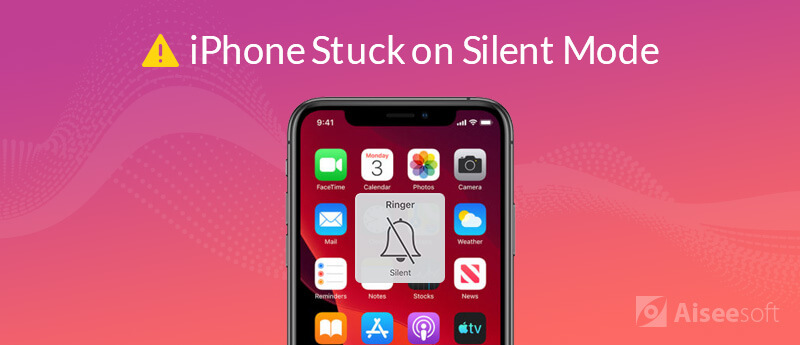
O iPhone foi projetado com um botão de mudo de hardware para ajudar os usuários do iOS a configurar rapidamente o iPhone em uma condição de toque ou silêncio. É bastante conveniente e o recurso ainda permanece nos novos dispositivos iOS. No entanto, muitos usuários do iPhone reclamaram do iPhone está preso no modo silencioso problema. Você está enfrentando a mesma situação?
Na verdade, é muito fácil consertar o iPhone travado no modo mudo. Aqui neste post, daremos mais informações sobre o modo silencioso do iPhone. Além disso, mostraremos 3 soluções simples para se livrar desse problema quando seu iPhone está preso no modo silencioso.
iPhone modo silencioso é um recurso muito conveniente que pode ajudá-lo a desligar a campainha de maneira rápida e fácil e definir o modo somente vibração do iPhone. Como mencionado acima, há um interruptor de toque/silêncio projetado em todos os novos dispositivos iOS. A chave seletora fica acima dos botões de volume na borda esquerda. Você pode alterná-lo facilmente para definir o iPhone no modo de toque ou mudo. Quando o seu iPhone estiver no modo silencioso, a campainha será silenciada e apenas a vibração estará ativada.
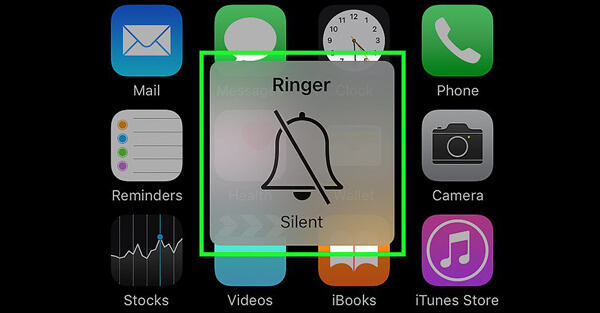
Se você não gosta da vibração no modo silencioso, pode acessar o aplicativo Configurações. Aqui você pode escolher a opção Sons e, em seguida, desativar "Vibrar no silêncio".
Reiniciar é uma solução fácil e eficaz para corrigir vários problemas em seus dispositivos iOS. Quando o seu iPhone está travado no modo silencioso, você pode reiniciá-lo para ver se o problema foi resolvido.
Para desligar rapidamente o seu iPhone, você pode continuar pressionando o botão "Power" no seu dispositivo iOS. Quando você vir um controle deslizante vermelho na tela, arraste-o para a direita para desligar o iPhone. Aguarde alguns segundos e pressione e segure o botão "Power" para reiniciar o iPhone. Depois disso, o sem som no iPhone problema pode ser corrigido.
Se o seu iPhone ainda estiver travando no modo silencioso após a reinicialização, você pode optar por atualizar o iOS para resolver o problema. Você deve saber que, além de trazer muitos recursos maravilhosos, o novo iOS corrigirá muitos bugs no antigo iOS original. No caso de algumas situações de perda de dados, é recomendável fazer backup de todos os dados valiosos primeiro. Aqui você pode conferir todas as informações necessárias sobre como fazer backup de dados do iPhone.
Você pode abrir o aplicativo "Configurações" e tocar em "Geral" > "Atualização de software" para verificar se há uma atualização do iOS disponível lá. Atualize seu iOS, se houver. Para atualizar o iOS, você deve colocar seu iPhone em uma rede Wi-Fi estável. Enquanto isso, é melhor carregar seu iPhone durante a atualização.
Na última parte, mostraremos a melhor maneira de consertar o iPhone travado no modo silencioso. Aqui, recomendamos fortemente a recuperação do sistema iOS com todos os recursos para ajudá-lo a resolver o problema de mudo do iPhone.

Downloads
Recuperação do sistema Aiseesoft iOS
100% seguro. Sem anúncios.
100% seguro. Sem anúncios.

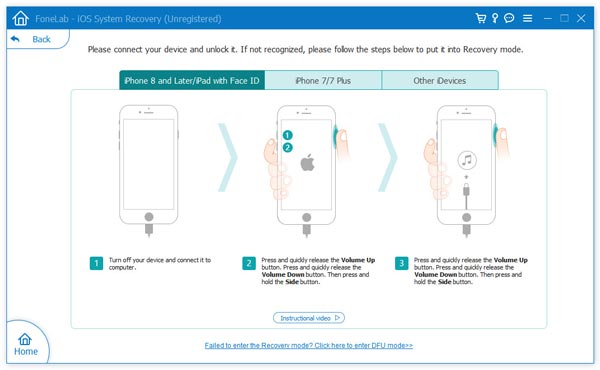

Por que o iPhone está preso no modo silencioso?
Talvez o botão mudo ou a chave do iPhone não esteja funcionando. Você pode ir para Configurações e inserir Sons e Haptics para ajustar o volume e vibrar.
Por que meu iPhone fica silencioso quando bloqueado?
Principalmente, o iPhone não toca para chamadas recebidas e notificações quando a opção Não perturbe está ativada. Quando você escolhe a opção Enquanto o iPhone está bloqueado, ele silencia as chamadas recebidas, alertas e notificações.
Como consertar o iPhone preso no modo de recuperação?
Se o seu iPhone estiver travado no modo de recuperação, você pode usar o Aiseesoft iOS System Recovery para corrigi-lo. Entre na janela Recuperação do sistema iOS e clique no botão Iniciar para confirmar que o iPhone travou no modo de recuperação. Em seguida, clique no botão Reparar para iniciar o download do plug-in e tirar o iPhone do modo de recuperação.
Falamos sobre iPhone modo silencioso nesta página. Quando seu iPhone está preso no modo silencioso, você pode usar os 3 métodos acima para corrigi-lo. Se você tiver outras soluções, compartilhe-as nos comentários com outros leitores.
Problema travado do iPhone
1. Saia do modo aleatório no iPhone/iPod2. iPhone preso na tela de carregamento3. Correções para o backup do iCloud do WhatsApp travado4. iPhone preso no modo de recuperação5. iPhone preso no logotipo da Apple6. Conserte o iPhone preso no modo de fone de ouvido7. Conserte o iPhone travado ao verificar a atualização8. Conserte o iPhone preso na tela final do FaceTime
Corrija seu sistema iOS ao normal em vários problemas, como ficar preso no modo DFU, modo de recuperação, modo de fone de ouvido, logotipo da Apple etc.
100% seguro. Sem anúncios.
100% seguro. Sem anúncios.
Parabéns!
Você se inscreveu com sucesso em nossa newsletter. O exclusivo 40% de desconto para assinantes é AISEFOKS . Agora você pode copiá-lo e usá-lo para aproveitar mais benefícios!
Copiado com sucesso!